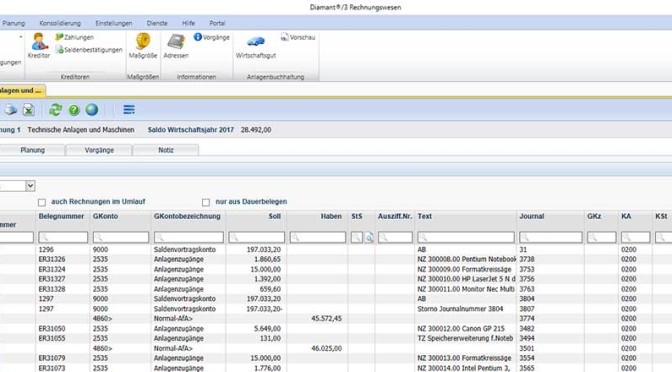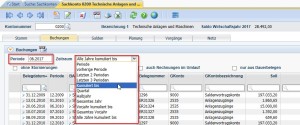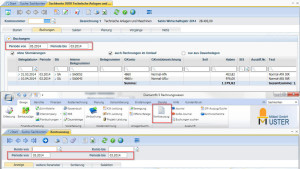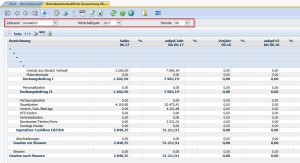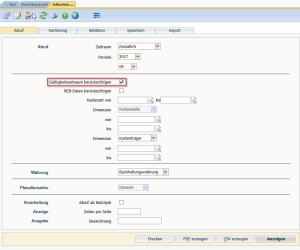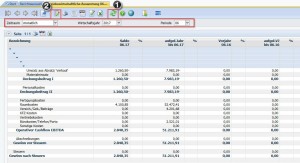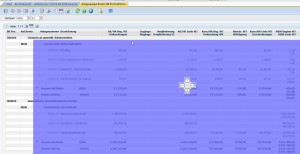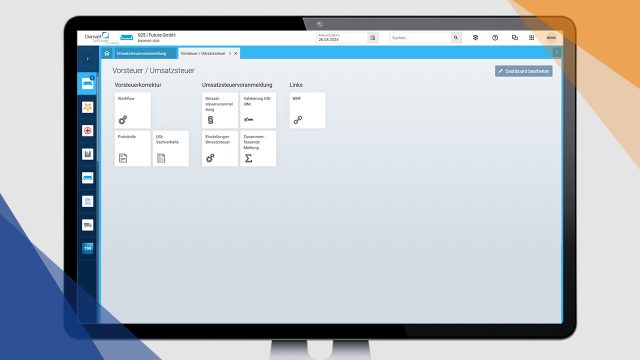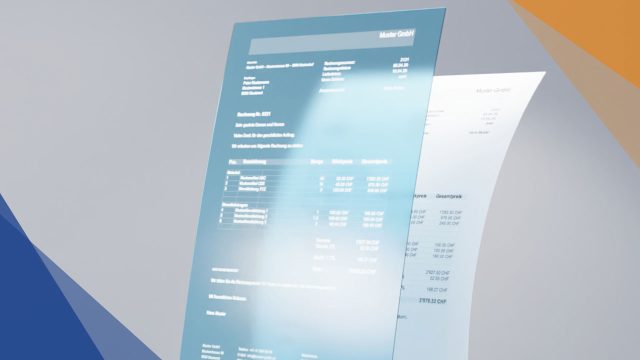Anzeige von Zeiträumen oder Periode
Innerhalb der Diamant®/3-Software können Sie die Zeiträume (Quartal, vorherige Periode, gesamtes Jahr usw.), die Sie zur Suche benötigen, wählen. Dazu bestimmen Sie beispielsweise im Reiter „Buchungen“, welcher sowohl in den Sachkonten als auch in den Personenkonten zur Verfügung steht, die Periode.
Eingrenzung Periode – von/bis
Da der Großteil unserer Anwender die Buchhaltung bereits im Diamant®/2 geführt hat, erreicht uns oft die Anfrage nach der manuellen Eingabe der Werte „von Periode“ und „bis Periode“.
Wünschen Sie eine Änderung der Anzeige im Kontoauszug, so können Sie über die Änderung eines Parameters in der Konfiguration diese Einstellung vornehmen.
Nach dem Speichern dieser Eingabe können Sie beim Aufruf des Kontoauszuges die konkrete Einschränkung auf einen Zeitraum von Perioden einschränken.
Um den Parameter einstellen zu können, benötigen Sie die Berechtigung für den Zugriff auf die Konfiguration. Da diese Einstellungen aufgrund einer hinterlegten Berechtigungsstruktur nur den Administratoren obliegen, sollten diese auch die Veränderungen vornehmen.
Perioden zum Auswerten gesperrt
In den einzelnen Wirtschaftsjahren unter „Einstellungen/Wirtschaftsjahre“ gibt es die Möglichkeit, jede Periode einzeln zum Auswerten zu sperren.
Ist eines der Kontrollkästchen innerhalb des Blockes „Einstellungen für Finanzbuchhaltung/Kostenrechnung“ aktiviert, so kann die gewählte Periode nicht mehr im Rechnungswesen ausgewertet werden. In der Regel kann die Periode dann in Berichtsabrufen oder Auswahlfeldern nicht ausgewählt werden.
Aktivieren Sie das Kontrollkästchen im Block „Einstellungen für Anlagenbuchhaltung“, so gilt es für alle Auswertungen der Anlagenbuchhaltung innerhalb des ausgewählten Wirtschaftsjahres.
Gültigkeitszeiträume für Objekte festlegen
Wenn man in Diamant®/3 von Objekten spricht, dann sind Sach- und Personenkonten, Kostenarten, -stellen, -träger und Projekte gemeint.
Diese Hinterlegung ist immer direkt im Reiter „Stamm“ im ausgewählten Objekt vorzunehmen. Auch innerhalb der Kostenrechnungsdimensionen können Befristungen sinnvoll sein. Beispielsweise hinterlegen Sie bei einem Projekt einen Gültigkeitszeitraum, um den Abschluss des Projektes zu dokumentieren. Mit dieser Einstellung verbessern Sie das Projektcontrolling, da die Zeiträume in diversen Berichten berücksichtigt werden können und zusätzlich vermeiden Sie eventuelle Fehlerfassungen.
Erfassen Sie Belege im ERP-System APplus und haben diese über die Integration NuPc0nnect®F+R an Diamant/3 angebunden, so finden die hinterlegten Gültigkeitszeiträume bereits bei der Belegerfassung Berücksichtigung und Sie erhalten einen entsprechenden Hinweis, wenn diese außerhalb des erfassten Zeitraumes liegt.
Zeiträume in Berichten verwenden
In den Berichten der Finanzbuchhaltung, der Kostenrechnung und der Anlagenbuchhaltung hält die „Live-Änderung“ sukzessive Einhalt. Je nachdem welchen Releasestand Sie einsetzen, finden Sie in immer mehr Berichten die Funktion der Live-Änderung.
In der Anzeige eines Berichtes ist ein Bereich verfügbar, in dem je nach Berichtswahl, hier im Beispiel eine BWA (Betriebswirtschaftliche Auswertung), der Zeitraum selbst, das Wirtschaftsjahr und die auszuwertende Periode ohne erneuten Berichtsaufruf aktualisiert werden können. Nach einer Live-Änderung ist es wichtig, die Aktualisierung über die Taste [F8] oder das Symbol „Aktualisieren“ (Zahl 1 in der Grafik) durchzuführen.
Tipp zum Berichtsabruf:
Stellen Sie nach einem Berichtsabruf fest, dass der Bericht in der Darstellung geändert werden soll (beispielsweise sollen die einzelnen Konten in der BWA angezeigt werden) oder ein Bericht bietet nicht die Möglichkeit der Live-Änderung (beispielsweise die OP-Stichtagsliste), so gelangen Sie über das Symbol mit dem Editierstift (Zahl 2 in der Grafik) direkt in die Abrufmaske des Berichtes. Aufgrund des Aufrufes über dieses Symbol bleiben die bereits vorher definierten Selektions- oder Sortierkriterien bestehen.
Wählen Sie sich dazu einfach zwei Berichte aus, greifen Sie eine der beiden Registerkarten mit der linken Maustaste und ordnen sie dieses Register parallel neben- oder untereinander an. Weitere Funktionalitäten, die der Rich-Client Ihnen bietet, finden Sie in unserem Blogbeitrag „Diamant®/3: Rich-Client und Platzierung des Firmenlogos“.